【学习指导】
了解使用按钮控制课件的方法,能够使用公用按钮库中的按钮,设计跳转到某一帧,并停止在那一帧的控制。
任务:教学傣族舞,有时候需要给学生播放动画,有时候需要把动画停下来,让学生听教师讲授。制作一个教学傣族舞的小课件,并能够控制动画的停止和播放。
任务分析:动画停止就是一个静态的图片。看来,这个课件至少需要两个元素:一幅傣族舞的图片和一段傣族舞的动画。我们可以把它们分别放在第一帧和第二帧,让这两帧都处于停止状态。因为播放是按照帧的排列顺序进行的,所以首先播放第一帧。因为第一帧是停止前进状态,所以,播放课件我们只能够看到一幅跳傣族舞的图片。我们可以添加一个按钮,链接第二帧,单击它跳转到第二帧。因为第二帧是动画而且是停止前进状态,所以跳转到第二帧后,会看到跳傣族舞的动画。如果想停止动画,那就要跳转到第一帧。我们可以再添加一个按钮,与第一帧链接,单击它跳转到第一帧,出现静止的画面。
素材位置:我的电脑\E盘\Flash制作课件\图片(音乐)。
操作方法:
1.把素材导入到库
2.在第一帧插入傣族舞图片,让它和舞台一样大
把库中的图片“舞蹈4”拖放到舞台上→查看属性,记下宽和高(此图宽:330,高:264)→单击舞台上的空白处→在属性面板里,把舞台的宽设置为330,高设置为264→选中图片,在属性面板里,把坐标设置为x:0,y:0→在时间轴的右上角选择“显示帧”。
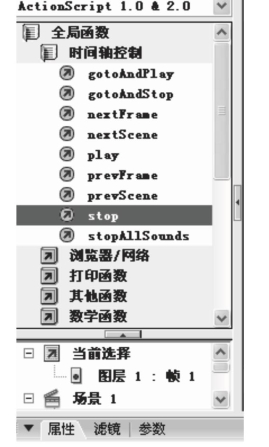
图9.1
3.在第二帧插入傣族舞动画
把第二帧转换为空白关键帧→把库中的“舞蹈4”这幅gif动画拖放到舞台上→在属性面板里设置坐标为x:0,y:0。
4.设置第一帧在播放时停止前进
单击第一帧→单击舞台左下角的“动作”二字,展开动作面板。如图9.1所示。双击“全局函数”下“时间轴控制”下的“stop”(注意观察屏幕上的变化)→单击“动作”二字。
5.设置第二帧在播放时停止前进
同第一帧的设置方法一样,可以如法炮制。
6.添加控制按钮
锁定图层1,新建图层2→单击图层2第一帧→在“窗口”菜单的下拉菜单中选择“公用库”→“按钮”(打开了“公用库”对话框)→双击classic buttons(classic:教室、集合、空间;Button:按钮;Buttons:一些按钮)→双击ovals(石子)→把其中的蓝色石子和绿色石子拖放到舞台的左上角。如图9.2所示。
测试影片,单击按钮并不出现跳傣族舞的动画。这是因为还没有把按钮和存放动画的第二帧链接起来。
7.设置动作:单击蓝色按钮姑娘们开始跳舞
单击蓝色按钮→单击“动作”二字,展开动作面板→双击“全局函数”下“影片剪辑控制”下的“on”→双击“prees”。如图9.3所示。
单击prees后面的大括号,把光标调至大括号内→双击“全局函数”下的“时间轴控制”下的“gotoAndStop”→在gotoAndStop后面的小括号内输入2。
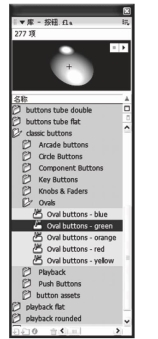
图9.2
这时,在动作面板的右边出现一段英文:on(press){gotoAndStop(2)};其中:
on:在……之上。这里表示鼠标指针在蓝色小石子按钮之上。
Press:向下。这里是按下鼠标左键的意思。
Goto:去到什么地方。这里指去到时间轴上某个帧。
And:和。这里当“并且”解释。
Stop:停止。这里的意思是停止前进,即停留在某一帧。
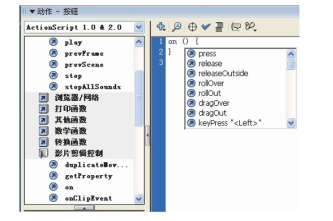
图9.3
on(press){gotoAndStop(2)};的意思是,当鼠标指针放在蓝色按钮上并且按下鼠标左键的瞬间,立刻跳转到第2帧,并停止在这一帧。
播放课件:当我们按下蓝色按钮的时候,课件便跳转到了第二帧,而且停留在第二帧不前进了,因为第二帧放置的是傣族舞的动画。所以,我们看到的是姑娘们跳傣族舞的动画。
测试影片:有一群傣族姑娘做着预备跳舞的姿势,单击蓝色按钮,傣族姑娘开始跳舞。然而,不论怎样单击按钮,姑娘们都不会停止舞蹈。这是为什么呢?这是因为我们没有给按钮加载跳转的命令。(www.daowen.com)
8.设置动作:单击绿色按钮姑娘们停止跳舞
单击绿色按钮→单击“动作”二字→双击“全局函数”下“影片剪辑控制”下的“on”→双击“release”→单击release后面的大括号,把光标调至大括号内→双击“全局函数”下“时间轴控制”下的“gotoAndStop”→在gotoAndStop后面的小括号内输入“1”。
Release:抬起。这里是抬起鼠标左键的意思。
on(release){gotoAndStop(1)};的意思是,鼠标指针在绿色按钮上按下,当抬起鼠标左键的时候,课件跳转到第一帧,并且停止在这一帧,不再前进。在播放课件的时候,当我们单击绿色按钮,抬起鼠标左键的时候,计算机自动执行这一命令,跳转到第一帧,展示傣族姑娘准备跳舞的静态图片。
【操作研究】
1.课件的控制
课件的控制就是让课件在某个时刻跳转到要播放的内容上,在某个时间段播放需要展示的内容。
课件的控制是在时间轴上进行的。播放课件,实际上是把时间轴上帧中的内容按照帧的序列号依次展示出来,每一帧的展现时间大约是1/20秒。教师教学中需要展示的内容都放在时间轴的帧里面。所以,控制住了时间轴,就控制住了课件。比如,《服从命令的舞者》这个课件用到两个对象,一个是静止的傣族舞图片,一个是傣族舞动画,它们分别放在时间轴的第一帧和第二帧。我们用两个按钮分别与这些帧链接起来,若要播放舞蹈的预备姿势,就让计算机播放第一帧;若想让学生看舞蹈,就让计算机播放第二帧。这样就实现了课件的控制。
2.控制课件的方法
常用的控制课件的方法有三种:
方法一:按钮控制。
按钮控制,指的是通过对按钮的操作控制课件的方法。《服从命令的舞者》有两个按钮,稍微复杂的课件会有多个按钮,通过对按钮的操作可以跳转到需要播放的内容。
方法二:键盘控制。
键盘控制,指的是通过按键盘上的某些键控制课件的方法。
Flash 8.0的创作者把键盘上的“回车”键(Enter)的功能设定为播放,组合键“Ctrl+Alt+R”的功能是后退。按“回车”键,可以到下一个设置了停止的关键帧。比如,播放《服从命令的舞者》的第一帧的时候,按“回车”键,就跳转到了第二帧,由静态的舞蹈图片变成一群傣族姑娘跳舞的场景。再按“回车”键,课件会回到第一帧,从头开始。如果时间轴上存放教学内容的顺序和讲课的顺序一致的话,可以不设置按钮,在播放课件的时候,通过敲击“回车”键跳转到下一个教学环节。如果觉得跳转过快了,可以使用组合键“Ctrl+Alt+R”后退。但是,如果课件中有些内容需要反复使用多次,一般是不使用键盘控制的,而是使用按钮控制,这样跳转会方便些。
方法三:菜单控制。
菜单控制就是使用窗口上的菜单控制课件播放的方法。播放课件的时候,播放窗口上方菜单栏中有一个“控制”项,它的下拉菜单中有“播放”“后退”“循环”“下一帧”“上一帧”等命令,单击这些命令可以实现相应的跳转,以此来达到控制课件播放的目的。
3.按钮的来源
按钮的来源有两个,一个是从公用库中调取按钮,另一个是自制按钮。这一课的两个按钮都是从公用库中调取的,以后,还会讲到自制按钮。
Flash 8.0的公用库在“窗口”菜单下。单击“窗口”菜单下“公用库”下的“按钮”命令,可以打开公用按钮对话框。公用按钮对话框分上下两个部分,上边是按钮的预览区域,在这里可以演示按钮单击时的效果;下边是按钮存放的地方,这里分门别类地存放着各种各样的按钮,双击文件夹可以打开。用拖放的办法,可以把库中的按钮复制到舞台上任何一个地方。其中,classic buttons中的按钮最多,而且样式丰富多彩。
4.按钮与帧的链接设置
我们知道,如果开关不与电灯链接,那么开关就不能控制电灯。按钮就像电灯的开关一样,如果按钮不与关键帧链接,那么按钮就控制不住帧。链接按钮与帧之间的方法是为按钮编写指令。即给按钮编写让按钮如何工作的指令。指令的大部分是由英文字母组成的,写在“动作面板”的左边。动作面板分左右两个部分。如图9.4所示。左边的部分叫作左区,是存放各种指令的地方,英文水平不高的人,可以在这里选择自己需要的指令;右边的区域叫作右区,是编写指令的地方,可以针对按钮编写指令,也可以针对帧编写指令。计算机默认写出的指令是针对选中的对象的。所以,在编写指令前,必须先选择承载指令的对象,然后才能动手写指令。比如,想让课件在播放的时候停留在第一帧,就要先单击第一帧,然后,才打开动作面板,选择左区的指令stop,把它写进右区。再比如,我们想在播放课件的时候单击蓝色按钮跳转到第二帧,也要先单击这个按钮,然后,打开动作面板,选择有关的指令,在右区写出“on(press){gotoAnd Stop(2)};”这条指令。
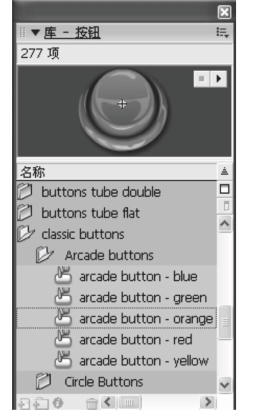
图9.4
记住,撰写指令要分两步进行:第一步:选择承载指令的对象;第二步:打开动作面板编写指令。
当然,如果你的英语很棒,而且非常熟悉Flash 8.0的指令,可以不使用左区,直接把指令写进右区。
5.设置课件控制的步骤
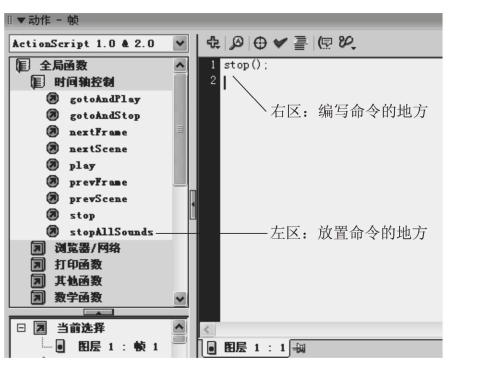
图9.5
第一步:在关键帧上加载“停止”播放的指令“stop”。
第二步:在最上层创建新的图层,用来放置按钮。
第三步:在按钮层创建按钮,可以从“公用按钮”对话框中拖放,也可以自己制作。
第四步:编写代码,建立按钮与帧之间的链接。
【读者演练】
制作一个有三个帧的课件,每一帧都设置“停止”播放,用三个公用按钮分别与之相链接。单击第一个按钮跳转到第一帧,并停止在第一帧,单击第二个按钮跳转到第二帧,并停留在第二帧;单击第三个按钮,跳转到第三帧,并停留在第三帧。
免责声明:以上内容源自网络,版权归原作者所有,如有侵犯您的原创版权请告知,我们将尽快删除相关内容。








